1、安装办公软件,然后双击doc文件打开。

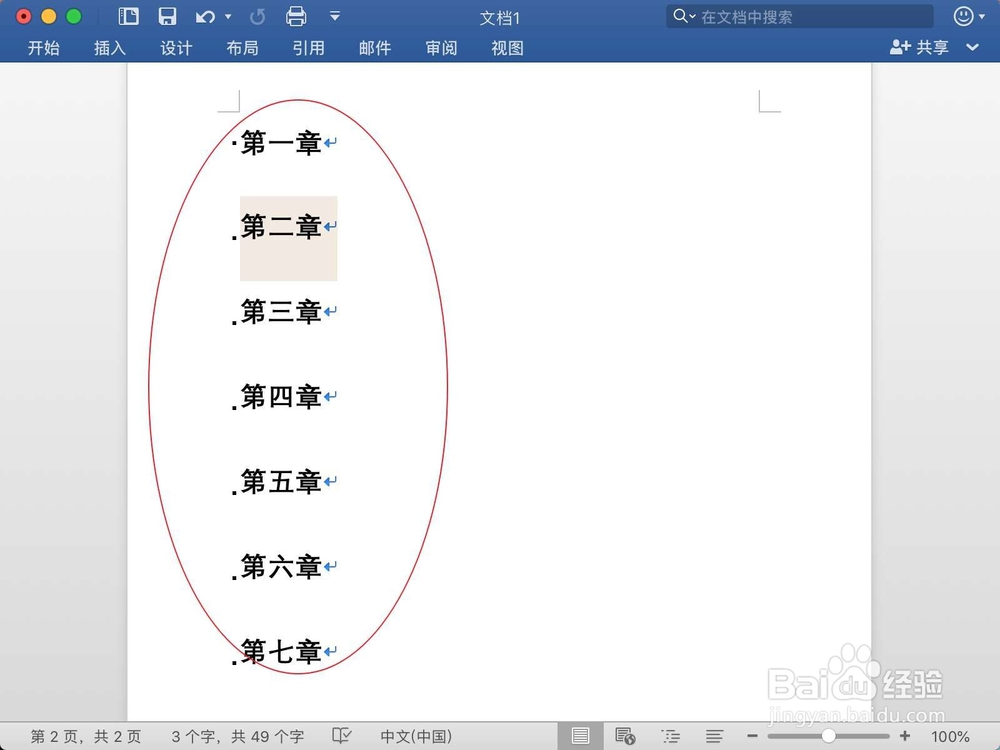
2、因为目录通常在第一页,然后拖动文章到顶部,点击插入。


3、选择页面,选择空白页,此时会在文章前面加入了空白页。
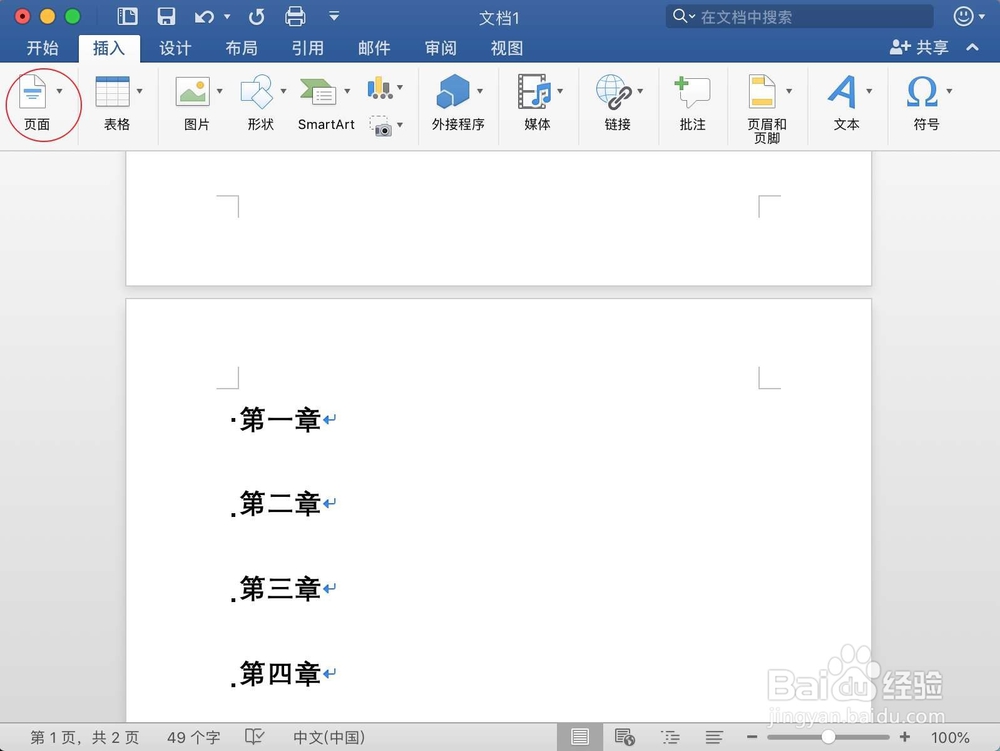

4、然后选择你要的作为目录的文字,可以预先打入文章里面的。做目录的关键在于做标题,你要文字每个小节都是一个标题,还是有下级标题。这个要痔掩盅悝搞清楚了。文字你一开始直接打入即可,不用每次打一个文字就设置标题。格式不用理会的。就跟平常打字一样。接着点击这个开始,如果只有一级标题,那么按cmmand+标题文字即可,如果是不同级别的标题,例如二级标题,那么先选择一级文字设置之后,设置为一级标题。接着选择要做二级标题的文字,再设置为二级标题即可。例如图一,选择要作为标题一的文字,点击开始,全部设置为标题一。接着要标题二,那么再次选择作为标题二的文字,选择开始标题为二。以此类推。


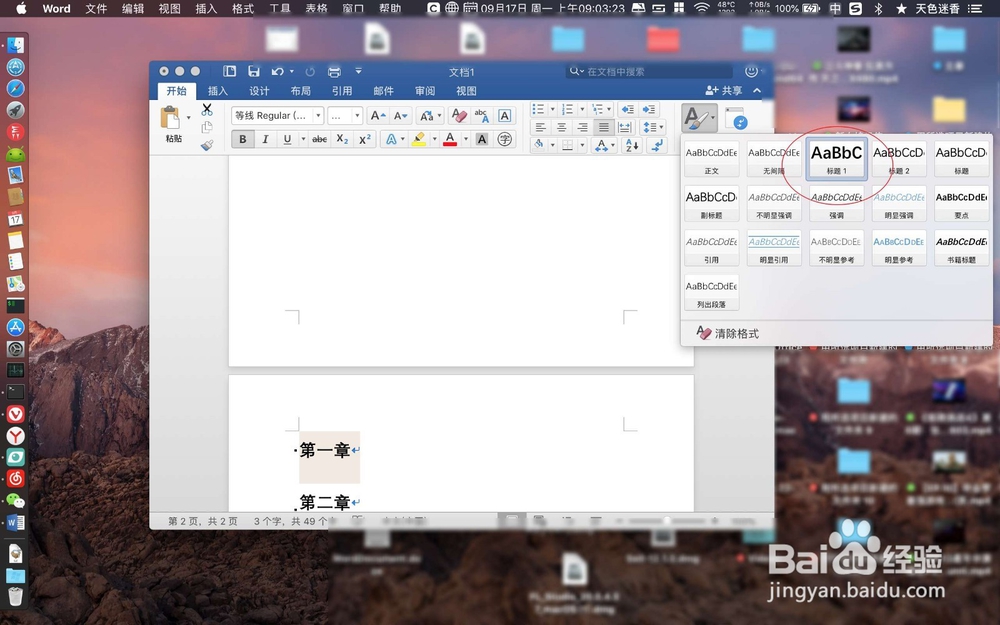
5、然后再文章开头的空白页面点击一下,用来添加目录。然后点击引用。


6、点击目录,点击底部的自定义目录。


7、点选一个格式,点击一个显示级别,如你的文章,只设置为标题一,则选择数字1,反之有标题二,则选择标题二。根据你上面的设置选择。通常一般选择标题一即可。


8、如图一选择好了,点击制表符。


9、选择一个你想要的符号,然后点击好。然后此时就会在空白页插入了目录了的。


